티스토리 뷰
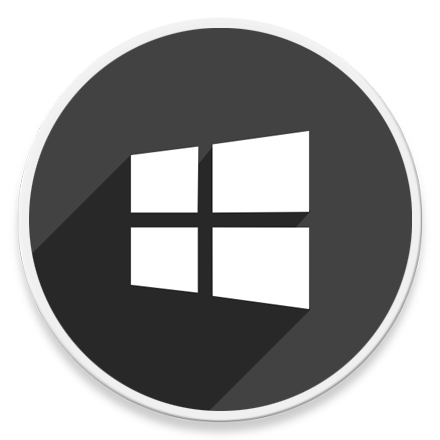
HowTo - Windows 10 프린터 인쇄 문제 해결 방법, 인쇄 목록 대기열 제거
Windows 10 에서 인쇄를 시도하고 문서가 대기열에 멈춰있는 경우 일반적으로 인쇄 작업을 취소하지만, 인쇄 대기열에서 제거되지 않고 영구 삭제 상태로 유지될 수 있습니다. 일반적으로 프린터에서 정상적으로 출력되지 않을 경우 Print Spooler가 정상적으로 실행되지 않는 문제일 수 있습니다.
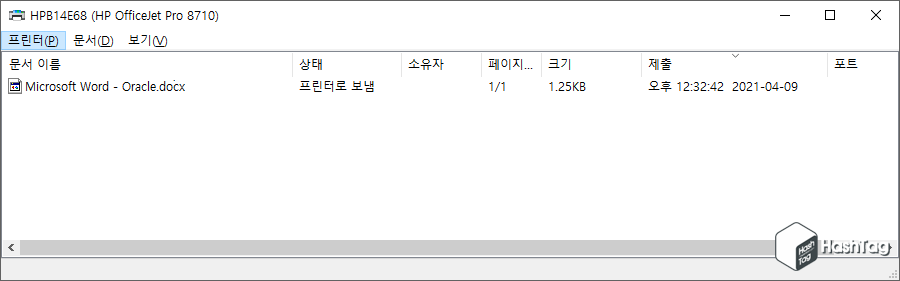
인쇄를 정상적으로 할 수 없는 여러가지 이유가 있을 수 있지만, 대부분 연결된 프린터의 문제 또는 물리적인 문제이거나, 윈도우 인쇄 스풀러의 문제일 가능성이 높습니다. 따라서 Print Spooler 서비스 중지 및 대기열 삭제, 서비스를 시작하는 비교적 간단한 방법으로 문제 해결이 가능합니다.
2019.02.20 - [IT/How to] - 윈도우10 프린터 인쇄 취소 안될 때, 강제 삭제 방법
윈도우10 프린터 인쇄 취소 안될 때, 강제 삭제 방법
HowTo - 프린터 인쇄 취소, 문서 대기열 삭제 안될 때, 간편해결 윈도우에서 프린터를 사용할 때 간혹 인쇄가 정상적으로 이루어지지 않아, 인쇄 목록에서 강제로 취소를해도 삭제가 되지 않고 대
forbes.tistory.com
윈도우 서비스에서 Print Spooler를 수정하는 방법과 명령 프롬프트를 사용하여 Print Spooler를 수정하는 두 가지 방법이 있습니다. 해결 과정은 "서비스 중지 및 대기열 제거, 서비스 시작"으로 동일하지만 GUI 화면이 편하다면 전자를, 명령어로 간편하게 진행하고 싶다면 후자를 선택하시면 됩니다.
참고로 여기서는 관리자 권한으로 실행한 명령 프롬프트에서 Print Spooler를 수정하는 방법을 살펴보겠습니다. 윈도우 서비스에서 해결하길 원한다면 이전 포스팅을 참고하시 바랍니다.
명령 프롬프트를 사용하여 인쇄 스풀러를 수정하는 방법
Windows 10에서 인쇄를 계속할 수 있도록 Print Spooler 서비스를 명령 프롬프트를 이용하여 수정하려면 다음 단계를 수행하세요. 명령 프롬프트는 관리자 권한으로 실행하시기 바랍니다.
STEP 01. 단축키 Win+X 를 누른 뒤 '명령 프롬프트(관리자)(A)'를 선택합니다.
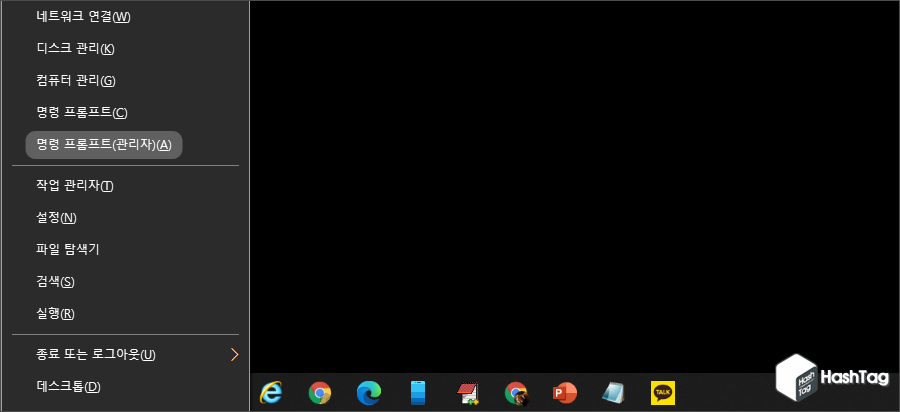
STEP 02. 관리자 권한으로 실행된 명령 프롬프트 창에서 다음 명령을 입력하여 Print Spooler 서비스를 중지합니다.
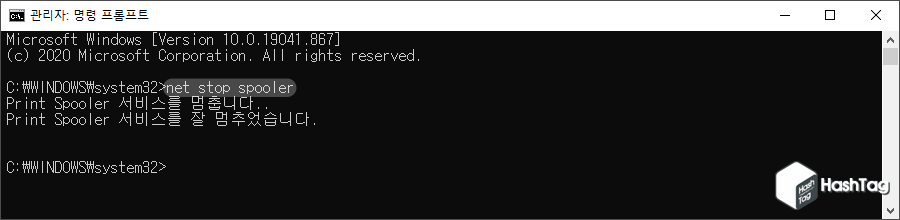
net stop spooler
STEP 03. 인쇄 스풀러 서비스를 중지 후 다음 명령어를 사용하여 인쇄 대기열을 모두 제거합니다.
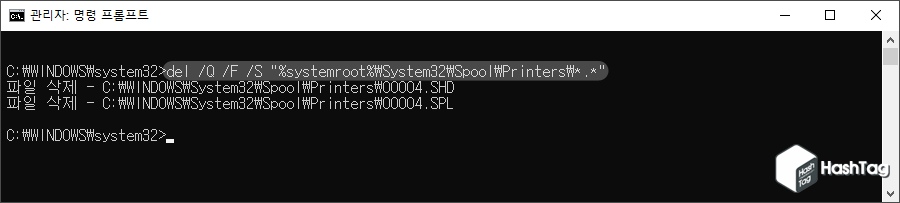
del /Q /F /S "%systemroot%\System32\Spool\Printers\*.*"
STEP 04. 문제가 발생한 인쇄 대기열을 모두 제거했다면 다음 명령을 사용하여 Print Spooler 서비스를 시작합니다.
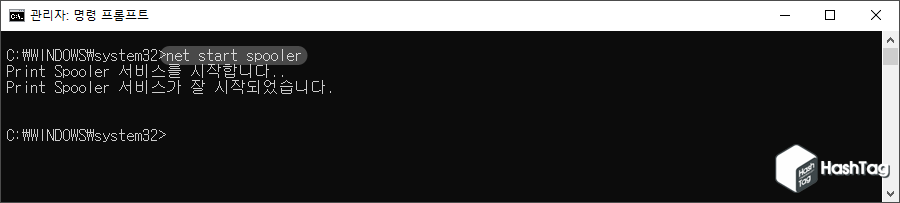
net start spooler
위 단계를 모두 수행한 다음 다시 인쇄 작업을 시도하면 정상적으로 프린터 출력이 가능해집니다.
이 방법은 Windows 10 환경에서 수행되었지만, Print Spooler 수정에 대한 기능은 오랫동안 사용되어 왔으므로, Windows 8, Windows 7 등 이전 버전에서 동일한 방법으로 문제 해결이 가능합니다.
참고로 2021년 3월 윈도우 패치에서 Microsoft 는 특정 응용 프로그램에서 인쇄 작업을 시도할 때 블루 스크린을 발생시키는 버그를 해결할 수 있는 업데이트를 발표했습니다. (KB5001567)
인쇄 중 블루 스크린 발생으로 어려움을 겪고 있다면, 해당 업데이트를 진행해보시기 바랍니다.
'IT > How to' 카테고리의 다른 글
| 윈도우10 사진 앱 대신 사진 뷰어를 기본으로 사용하기 (8) | 2021.04.18 |
|---|---|
| 윈도우10 작업 표시줄 시계 초단위까지 표시하는 방법 (0) | 2021.04.17 |
| 크롬 새 탭 페이지에 Google Drive 최근 열린 파일 표시하기 (0) | 2021.04.13 |
| 윈도우10 Wi-Fi(와이파이) 신호강도 수치로 확인하는 방법 (0) | 2021.04.12 |
| Microsoft Word 우편 봉투를 인쇄하는 방법 (주소 라벨 출력) (0) | 2021.04.08 |
| 윈도우10 OpenSSH Server, Client 사용 방법 (타사 S/W 불필요) (3) | 2021.04.07 |
| Microsoft Word 문서에 GIF 애니메이션 삽입하는 방법 (2) | 2021.04.06 |
| Microsoft Edge 웹 캡처, 전체 페이지 스크린샷 찍는 방법 (0) | 2021.04.05 |
